|
FLOWERS ARE LOVE'S THE TRUEST LANGUAGE
I FIORI SONO IL PIU FEDELE LINGUAGGIO DELL'AMORE

Ringrazio Petra per avermi permesso di tradurre i suoi tutorial.

qui puoi trovare qualche risposta ai tuoi dubbi.
Se l'argomento che ti interessa non è presente, ti prego di segnalarmelo.
Questo tutorial è stato creato con PSP X3, ma può essere eseguito anche con le altre versioni di PSP.
Per tradurlo, ho usato PSP X.
Questo tutorial è scritto e disegnato da Sternenfee56.
Il © del tutorial appartiene all'autrice.
Non può essere copiato su altri siti, nè essere offerto per il download.
Lo stesso vale per la mia traduzione.
Il materiale viene da vari gruppi di condivisione. Il copyright appartiene ai rispettivi autori.
Grazie ai creatori dei tubes che mettono a disposizione il loro lavoro in vari gruppi di condivisione.
Occorrente:
Materiale qui
Per i tubes grazie Magie Creations.
Per il materiale scrap grazie Dreams-n-digita
Rispetta il lavoro degli autori, non cambiare il nome del file e non cancellare il watermark.
Filtri:
in caso di dubbi, ricorda di consultare la mia sezione filtri qui
Graphics Plus - Cross Shadow qui
Xero - Improver qui
Ti servirà anche Animation Shop qui

Metti la maschera nella cartella Maschere.
Apri il resto del materiale in PSP.
1. Scegli un colore dal tuo tube e impostalo come colore di primo.
Imposta il colore di sfondo con il nero.
Per usare il mio colore, apri l'immagine "Farbe".
Attiva lo strumento Contagocce 
clicca con il tasto sinistro del mouse sul colore chiaro per impostarlo come colore di primo piano.
1. Apri una nuova immagine trasparente 850 x 600 pixels,
e riempila  con il colore di primo piano. con il colore di primo piano.
Effetti>Plugins>Graphics Plus - Cross Shadow.

Livelli>Nuovo livello raster.
Riempi  con il colore di sfondo. con il colore di sfondo.
Livelli>Carica/Salva maschera>Carica maschera da disco.
Cerca e carica la maschera zuzzanna_mask32.

Livelli>Unisci>Unisci gruppo.
Effetti>Effetti di bordo>Aumenta.
Effetti>Effetti 3D>Sfalsa ombra, con il colore di primo piano, ombra su nuovo livello selezionato.

Rinomina il livello dell'ombra "Disturbo".

2. Attiva il livello superiore.
Attiva lo strumento Bacchetta magica  e clicca al centro della maschera per selezionarla. e clicca al centro della maschera per selezionarla.

Selezione>Modifica>Espandi - 10 pixels.
Livelli>Nuovo livello raster.
Porta questo livello sopra il livello Raster 1.
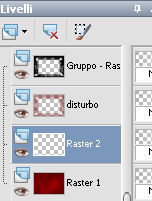
Apri musicclassest3.pspimage e vai a Modifica>Copia.
Torna al tuo lavoro e vai a Modifica>Incolla nella selezione.
Selezione>Deseleziona.
Effetti>Plugins>Xero - Improver.

3. Attiva il livello superiore.
Apri il tube curtain.pspimage e vai a Modifica>Copia.
Torna al tuo lavoro e vai a Modifica>Incolla come nuovo livello.
Sposta  il tube in alto contro il bordo. il tube in alto contro il bordo.
Effetti>Plugins>Xero - Improver, con i settaggi precedenti.
Abbassa l'opacità di questo livello al 65%.
Apri ele19.png e vai a Modifica>Copia.
Torna al tuo lavoro e vai a Modifica>Incolla come nuovo livello.
Immagine>Ridimensiona, al 40%, tutti i livelli non selezionato.
Immagine>Ruota per gradi - 45 gradi a destra.

Sposta  il nastro nella maschera, in alto a destra. il nastro nella maschera, in alto a destra.

Effetti>Effetti 3D>Sfalsa ombra, con il colore nero (non dimenticare di deselezionare ombra su nuovo livello).

Ripeti l'Effetto Sfalsa ombra, cambiando verticale e orizzontale co -3.
Effetti>Plugins>Xero - Improver con i settaggi precedenti.
4. Apri il tube ele41.png e vai a Modifica>Copia.
Torna al tuo lavoro e vai a Modifica>Incolla come nuovo livello.
Immagine>Ridimensiona, al 40%, tutti i livelli non selezionato.
Effetti>Effetti 3D>Sfalsa ombra, con i settaggi precedenti, compresa la ripetizione a -3.
Effetti>Plugins>Xero - Improver, con i settaggi precedenti.
Sposta  la rosa in alto a destra, sulla tenda. la rosa in alto a destra, sulla tenda.

Livelli>Duplica.
Immagine>Rifletti.
Livelli>Unisci>Unisci giù.
5. Apri il tube Magie650.pspimage e vai a Modifica>Copia.
Torna al tuo lavoro e vai a Modifica>Incolla come nuovo livello.
Immagine>Ridimensiona, al 70%, tutti i livelli non selezionato.
Sposta  il tube in basso a sinistra. il tube in basso a sinistra.
Effetti>Effetti 3D>Sfalsa ombra, con i settaggi precedenti, compresa la ripetizione a -3.
Livelli>Duplica e cambia la modalità di miscelatura di questo livello in Luce diffusa.
Attiva il livello originale del tube.
Effetti>Plugins>Xero - Improver con i settaggi precedenti.
6. Attiva il livello superiore.
Apri Brush_Flowers are.... (oppure, se preferisci, puoi usare un tuo pennello).
File>Esporta>Pennello personalizzato, assegna un nome al pennello e ok.
Livelli>Nuovo livello raster.
Attiva lo strumento Pennello 
cerca e seleziona il pennello che hai appena esportato e applicalo usando il tuo colore di primo piano,
oppure un motivo argento o oro.
Effetti>Effetti 3D>Sfalsa ombra, con il colore nero.

se vuoi usare il mio pennello prendilo qui
Per questo pennello il procedimento è diverso, perchè il pennello è completo con il suo script (vedi gli appunti sui Pennelli qui).
Scompatta il file e copia i due files nella cartella Pennelli.
Aggiungi il tuo nome e/o il tuo watermark su un nuovo livello.
7. Attiva il livello Raster 1.
Selezione>Seleziona tutto.
Immagine>Ritaglia la selezione.
Immagine>Dimensione tela.
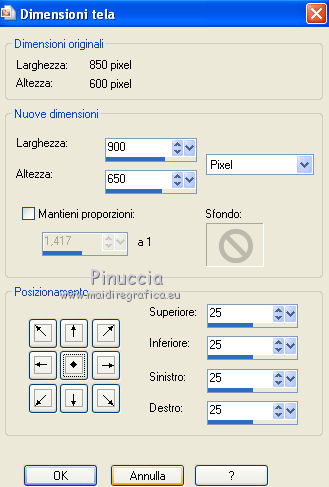
Livelli>Nuovo livello raster.
Livelli>Disponi>Sposta giù.
Passa il colore di primo piano a Gradiente.
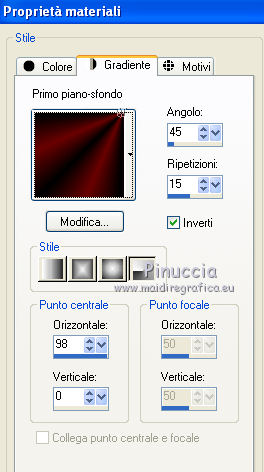
Riempi  il livello con il gradiente. il livello con il gradiente.
Effetti>Effetti di trama>Mosaico di vetro.

Selezione>Seleziona tutto.
Selezione>Modifica>Contrai - 25 pixels.
Selezione>modifica>Seleziona bordature selezione.

Livelli>Nuovo livello raster.
Livelli>Disponi>Porta in alto.
Riempi  la selezione con il gradiente. la selezione con il gradiente.
Effetti>Plugins>Graphics Plus - Cross Shadow, con i settaggi standard.

Selezione>Deseleziona.
Attiva il livello inferiore.
Selezione>Seleziona tutto.
Selezione>Modifica>Contrai - 23 pixels.
Selezione>Inverti.
Effetti>Effetti 3D>Smusso a incasso.
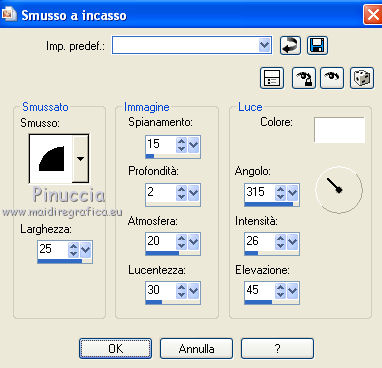
Effetti>Effetti di bordo>Aumenta.
Selezione>Seleziona tutto.
Selezione>Modifica>Contrai - 2 pixels.
Selezione>Inverti.
Livelli>Nuovo livello raster.
Livelli>Disponi>Porta in alto.
Riempi  la selezione con il colore nero. la selezione con il colore nero.
Selezione>Deseleziona.
8. Animazione.
Attiva il livello "Disturbo".
Cambia la modalità di miscelatura di questo livello in Dissolvi.
Regola>Aggiungi/Rimuovi disturbo>Aggiungi disturbo.

Modifica>Copia Unione.
Apri Animation Shop e vai a Modifica>Incolla>Incolla come nuova animazione.
Torna in PSP.
Modifica>Annulla azione Aggiungi disturbo.
Regola>Aggiungi/Rimuovi disturbo>Aggiungi disturbo.

Modifica>Copia Unione.
Torna in Animation Shop e vai a Modifica>Incolla>Incolla dopo il fotogramma corrente.
Di nuovo in PSP.
Modifica>Annulla azione Aggiungi disturbo.
Regola>Aggiungi/Rimuovi disturbo>Aggiungi disturbo.

Modifica>Copia Unione.
In Animation Shop: Modifica>Incolla>Incolla dopo il fotogramma corrente.
Modifica>Seleziona tutto.
Modifica>Copia.
Clicca sull'ultimo fotogramma per selezionarlo e vai a Modifica>Incolla>Incolla dopo il fotogramma corrente.
Clicca sull'ultimo fotogramma (il sesto) e vai a Modifica>Incolla>Incolla>Incolla dopo il fotogramma corrente.
Ripeti finchè non avrai 21 fotogrammi.
Clicca nuovamente sul primo fotogramma e vai a Modifica>Seleziona tutto.
Apri la piccola gif rose-blute.gif, anche questa composta da 21 fotogrammi.
Modifica>Seleziona tutto tutto.
Modifica>Copia.
Attiva il tuo lavoro e vai a Modifica>Incolla>Incolla nel fotogramma selezionato.
Posiziona la rosa in basso a destra e, quando sei certo di aver trovato la posizione corretta, rilascia il tasto del mouse.
Controlla il risultato cliccando su Visualizza  e salva in formato gif. e salva in formato gif.

Se hai problemi o dubbi, o trovi un link non funzionante, scrivimi.
13 Febbraio 2011
|

